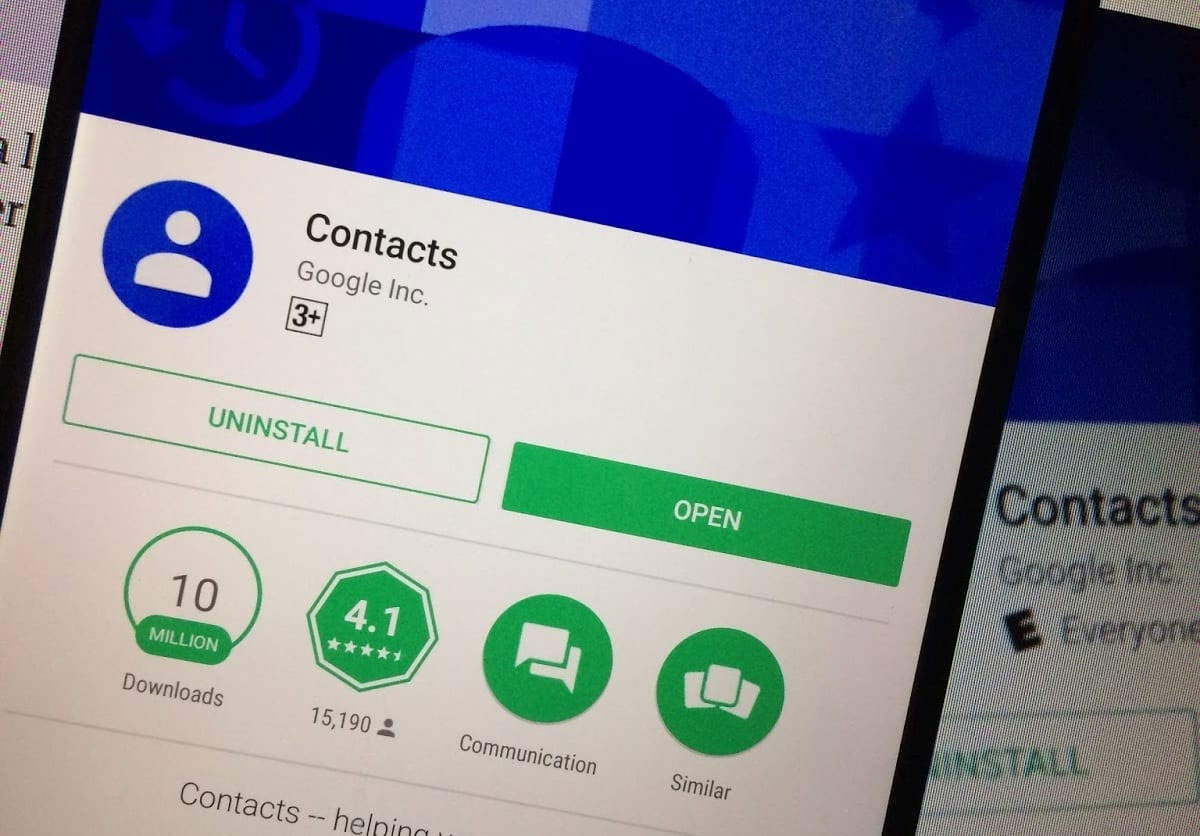El mayor quebradero de cabeza cuando decidimos cambiar de teléfono móvil es a la hora de saber si en el cambio perderemos o no los contactos. Seguro que si estás leyendo esto es porque en alguna ocasión has tenido que por si acaso, copiar a mano los teléfonos en una libreta, mandar los contactos por WhatsApp a alguien para que después te los reenvíe y de este modo asegurarte que no los perderás. Estas incógnitas y preocupaciones se han acabado desde Tienda TR queremos daros las instrucciones para que podáis de una manera fácil y rápida copiar los contactos y después hacer la restauración de estos en otro terminal o en el mismo después de restaurar de fábrica.
Crear copia de seguridad de los contactos en Android
Para hacer una copia de seguridad de contactos en Android tendremos dos formas, a continuación, os las vamos a mostrar:
Copia de seguridad de los contactos con la aplicación contactos de Google
Esto es válido sólo para aquellas personas que utilizan esta aplicación de Google llamada Contactos. Y la forma de hacer la copia de los contactos es la siguiente:
- Acceder a la aplicación Contactos en tu móvil Android.
- En el menú lateral izquierdo se abre y se pulsa en ajustes.
- En la sección Gestionar Contactos le damos a la opción Exportar.
- Elegimos la cuenta de Google Drive donde se guardará el archivo con todos los contactos y pulsamos sobre la opción “Exportar a archivo .vcf”.
Gracias a esta forma guardaremos en un archivo con todos los contactos. Es importante guardar este archivo VCF en una tarjeta MicroSD enviarlo por email a nuestro propio correo electrónico, guardarlo en alguna aplicación de la nube como Google Drive, ya que si vamos a formatear el teléfono y restaurarlo de fábrica todos los archivos que estén alojados en la memoria interna del smartphone serán borrados.
Crear copia de seguridad de contactos gracias a la cuenta de Google
Os comentamos también esta opción ya que hay muchas personas que todavía no usan la aplicación que hemos comentado anteriormente, para todos aquellos usuarios os vamos a explicar como hacer una copia de seguridad de los contactos en la nube a través de la cuenta de Google que se asocian a los terminales Android.
Quizá este es un proceso que ya hayas realizado de forma intuitiva al configurar por primera vez una cuenta de Google en tu terminal Android, pero por si todavía no lo has hecho o si no tienes seguridad de que esto se haya realizado así, vamos a ver paso a paso como se hace la copia de seguridad de los contactos en la cuenta de Google:
- Acceder a “Ajustes” del Teléfono.
- Hay que buscar y entrar en el apartado “Google”.
- Hay que ir a la opción: “Hacer copia de seguridad”.
- Debemos tener activada la opción “Copia de seguridad en Google Drive”.
En este punto, nuestro terminal Android realizada copias de seguridad de los datos del teléfono móvil en la nube, esto incluye: Contactos, Datos de Claves y redes WiFi, Mensajes de texto, y muchas cosas más. Además, si sigues indagando en las copias de seguridad de la cuenta de Google, podrás elegir qué se guarda. Porque a través de la opción Google Fotos, al activar la Copia de Seguridad en Google Drive, se te pueden guardar en la nube también las fotos que tengas en tu terminal móvil.

¿Cómo restaurar los datos de los contactos cuando ya hemos cambiado de terminal?
Ya has realizado la restauración de ajustes de fábrica de tu móvil o te has comprado el nuevo smartphone. Ahora ya tienes una copia de los contactos, es decir, no los vas a perder, es hora de proceder a la restauración de los contactos para que todo esté como estaba en tu anterior móvil o antes de hacer la restauración de los ajustes de fábrica.
Restaurar contactos desde un archivo *.vcf
Este proceso es uno de los más sencillos, te lo explicamos paso a paso:
- Abre la aplicación de Contactos de tu teléfono móvil (no es necesario que sea la de Contactos de Google).
- Despliega en el menú lateral y busca la opción Ajustes
- Dentro de este apartado, en la sección Gestionar Contactos, busca la opción Importar.
- Selecciona el archivo VCF que creamos anteriormente. (Recuerda que si es otro terminal, deberás tenerlo en la Nube guardado o en una tarjeta de memoria MicroSD para poderlo usar en un terminal distinto).
Restaurar contactos desde la copia de seguridad guardada en Google Drive
Para poder restaurar la copia de seguridad que explicamos en el paso dos de la sección anterior, el proceso es algo diferente. Bien es cierto que, cuando configuramos un nuevo terminal con la misma cuenta de Google, de forma automática se restauran los datos, o te deja seleccionar los datos que importará de la cuenta de Google. Si el paso de crear la copia de seguridad está bien hecho, en la configuración inicial de terminal, poniendo la misma cuenta de Google donde guardaste la copia de seguridad, automáticamente te dirá en una parte del proceso, después de introducir el eMail y Contraseña, qué datos quieres sincronizar, Contactos, Mensajes, etc…
Aun así os vamos a explicar paso a paso como restaurar manualmente la copia de seguridad de los contactos de una cuenta de Google:
- Nos vamos hasta los ajustes del sistema operativo.
- Accedemos a la sección Google.
- Dentro de Servicios o “Servicios en este dispositivo” pulsa sobre restaurar contactos. En algunos terminales Android, primero hay que acceder a “Configurar y Restaurar”, luego entrar a “Restaurar Contactos”.
- Sólo te quedará elegir la cuenta de Google (si tienes más de una) desde la que quieres restaurar los contactos, también podrás ver el dispositivo desde el cual se guardo la copia de seguridad.
Cuando finalice todo el proceso de restauración todos los contactos quedarán restaurados en la agenda y si todavía tenemos la copia de seguridad activada, cuando añadamos algún contacto nuevo, éste se irá guardando en la copia de seguridad. Esta es una de las mejores formas de guardar siempre los contactos, al día. Ya que al tener activa la opción de Copia de Seguridad, tenemos garantías que de forma diaria se van guardando además de los contactos algún que otro dato importante. Si por cualquier razón perdemos el teléfono móvil, se estropea, se moja, etc… en la cuenta de Google estará todo a salvo.
Si estás pensando en comprarte un nuevo smartphone o teléfono móvil, visita nuestra tienda online y descubre todas las novedades.